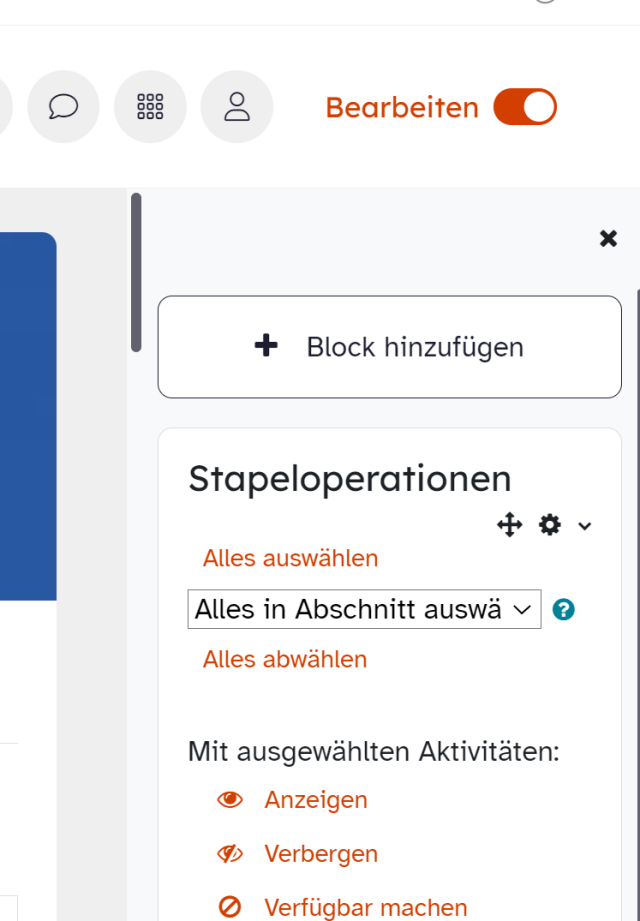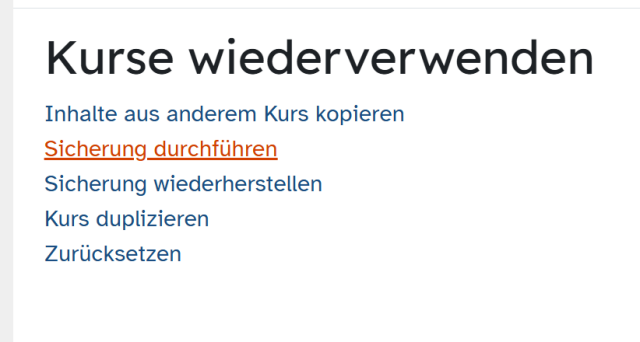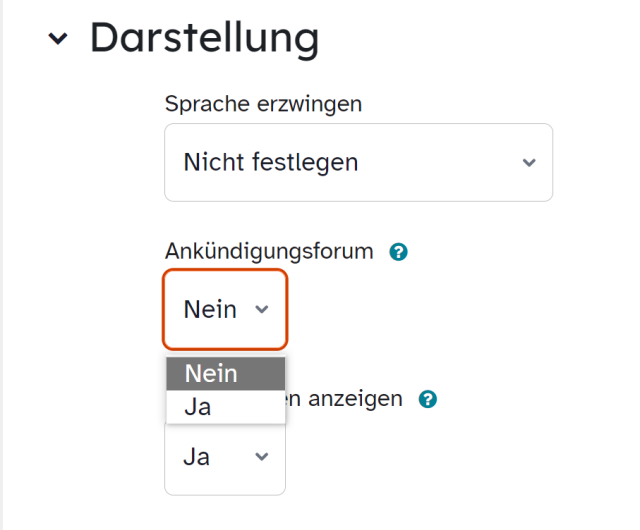Gesicherte Kurse auf der mebis Lernplattform wiederherstellen

Bestimmen Sie nun zunächst den Speicherort Ihres Kurses, indem sie im Drop-down-Menü unter Zielkategorie wählen den Bereich angeben, in dem Ihr Kurs wiederhergestellt werden soll.
Wählen Sie dann in der Liste unter Sicherungsdatei wählen die entsprechende Datei aus, indem Sie die Kreisfläche daneben anklicken. Scrollen Sie zum Ende der Seite und betätigen Sie die Schaltfläche Kurs wiederherstellen.
Der Wiederherstellungsprozess wird dann automatisch ausgeführt. Kehren Sie zur Lernplattform zurück, um den wiederhergestellten Kurs in dem von Ihnen ausgewählten Bereich vorzufinden.
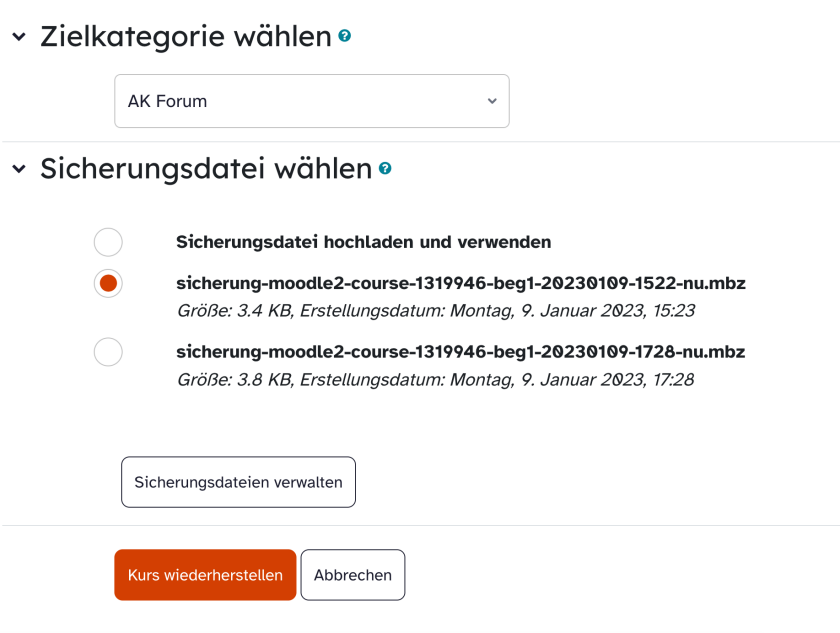
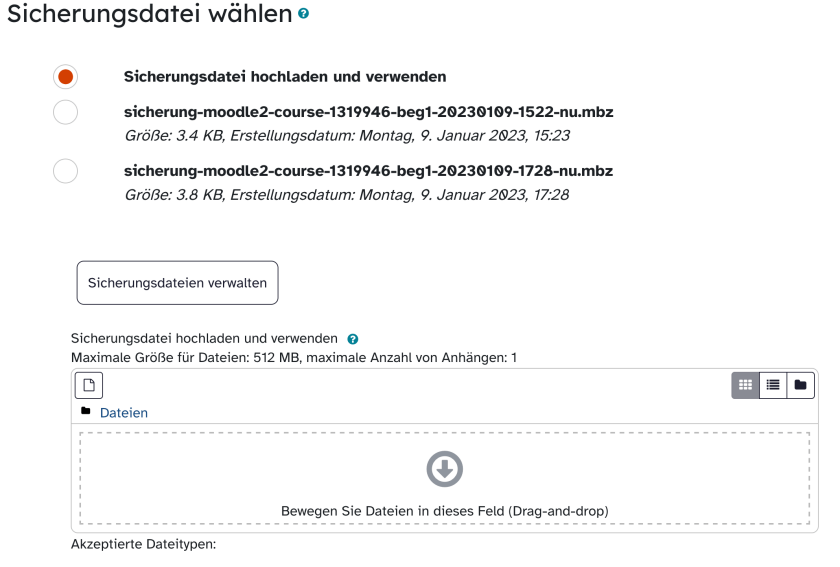
Sie können auch eine auf Ihrem Rechner gespeicherte Datei hochladen und so einen mebis Kurs wiederherstellen.
Wählen Sie hierfür in der Liste Sicherungsdatei hochladen und verwenden aus. Ziehen Sie dann die ausgewählte Datei mit der Endung .mbz in das Drag-and-drop-Feld. Klicken Sie zum Abschluss ebenfalls Kurs wiederherstellen am unteren Ende der Seite.